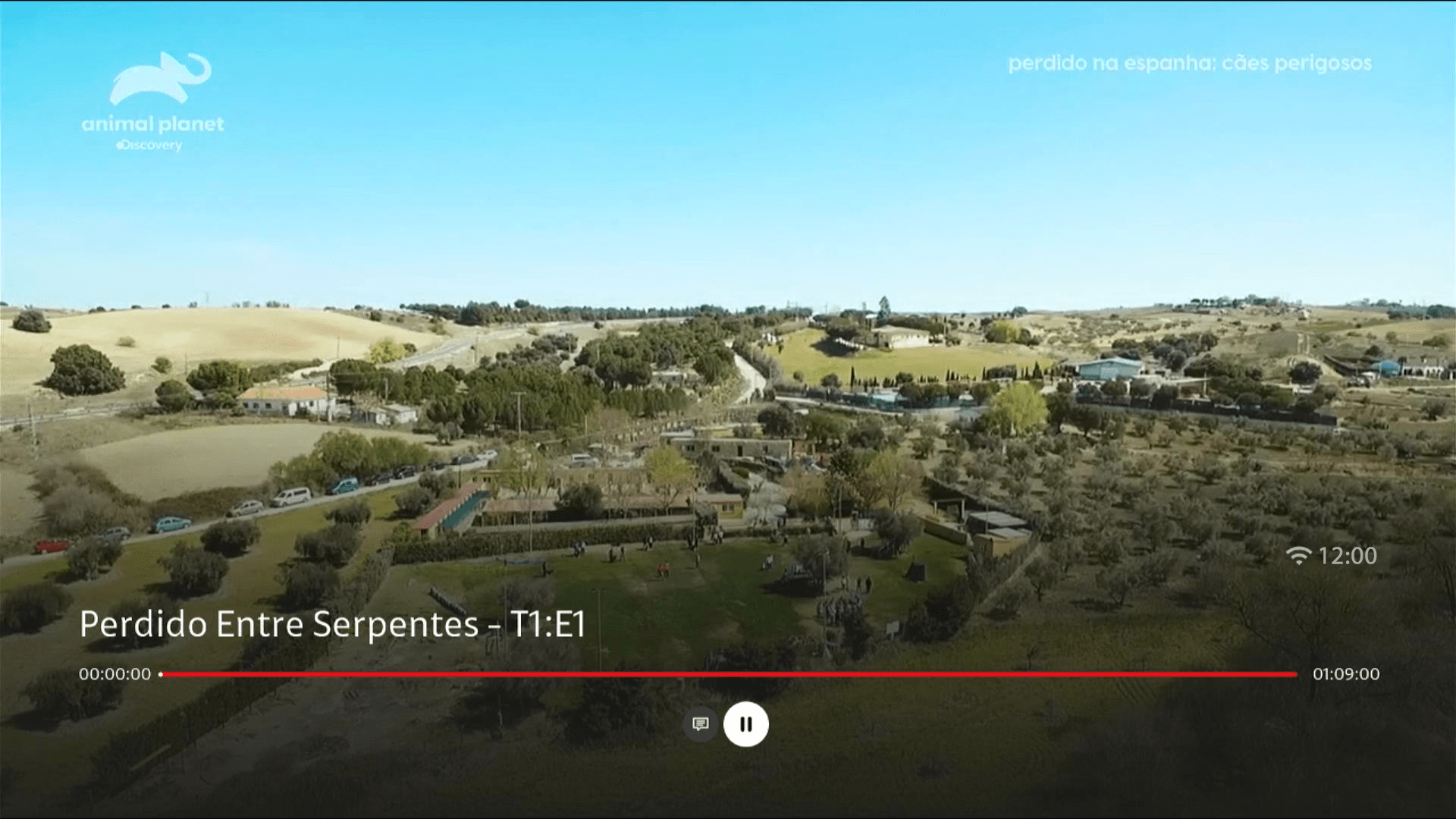Interface de TV Como assistir a uma gravação
19 votos
Saiba como encontrar suas gravações armazenadas, continuar assistindo a um conteúdo de onde parou ou voltar a assisti-lo desde o início.
-
Passo 1
Atenção: a disponibilidade do recurso varia conforme o seu plano e cidade.
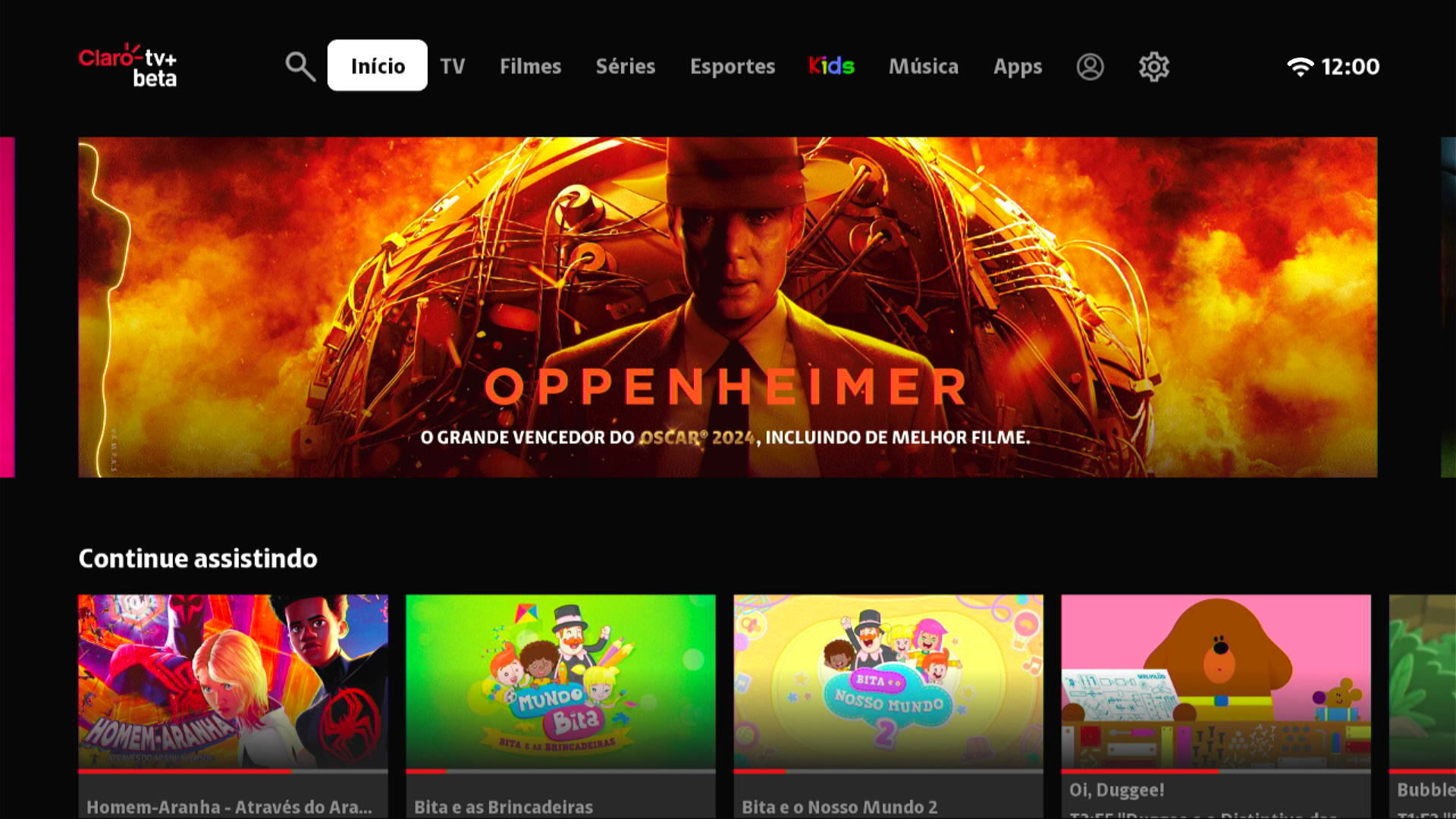
-
Passo 2
Nota: se o menu do seu aparelho for diferente, acesse aqui a versão mais recente.
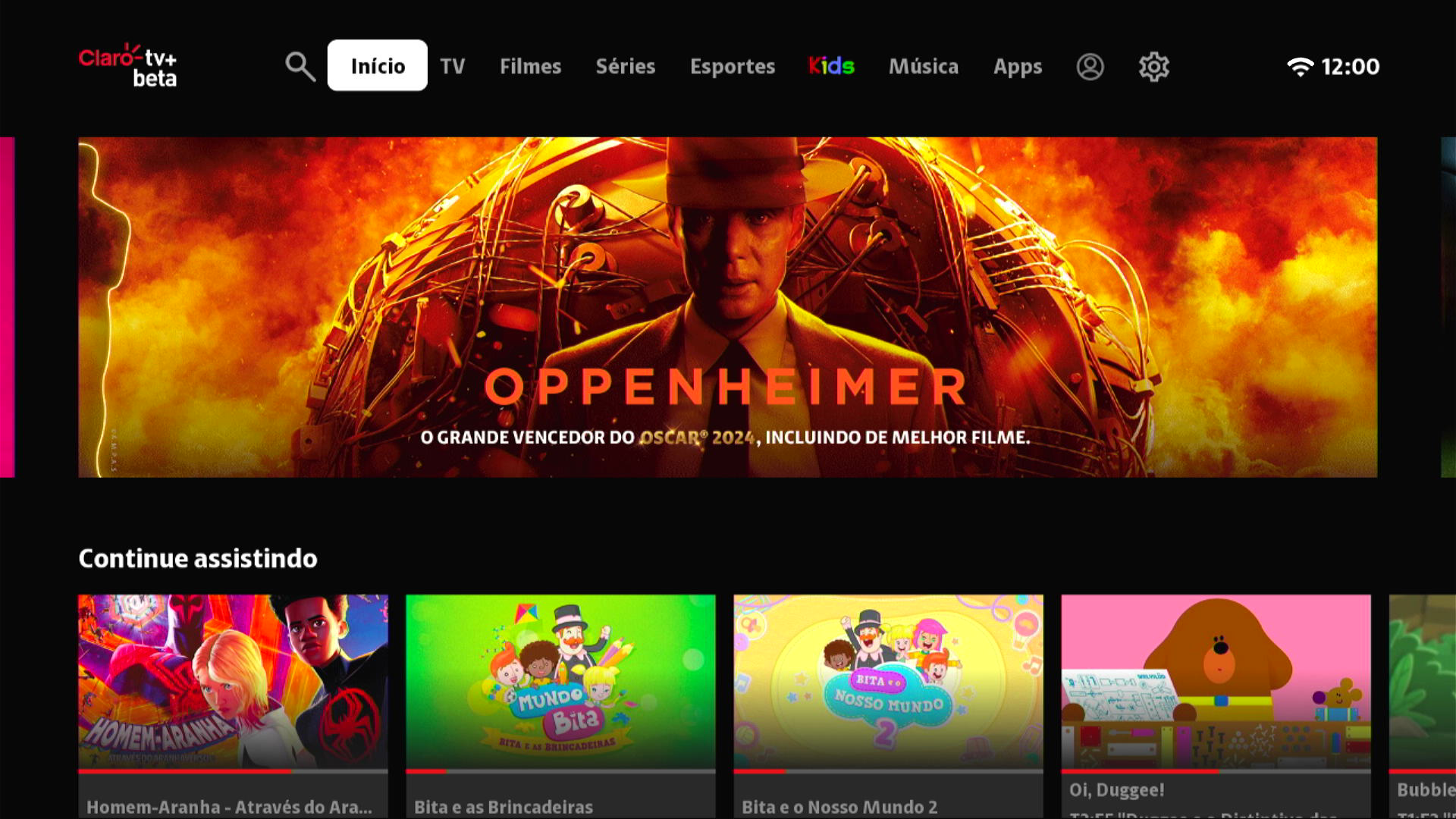
-
Passo 3
Para acessar o menu, aperte o botão home no controle remoto.
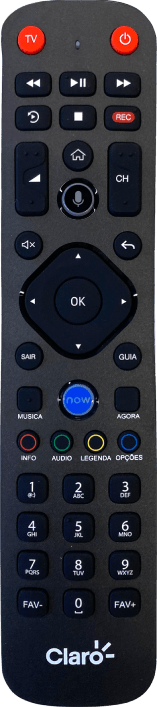
-
Passo 4
Use a seta para a direita no controle remoto para selecionar o símbolo de perfil.
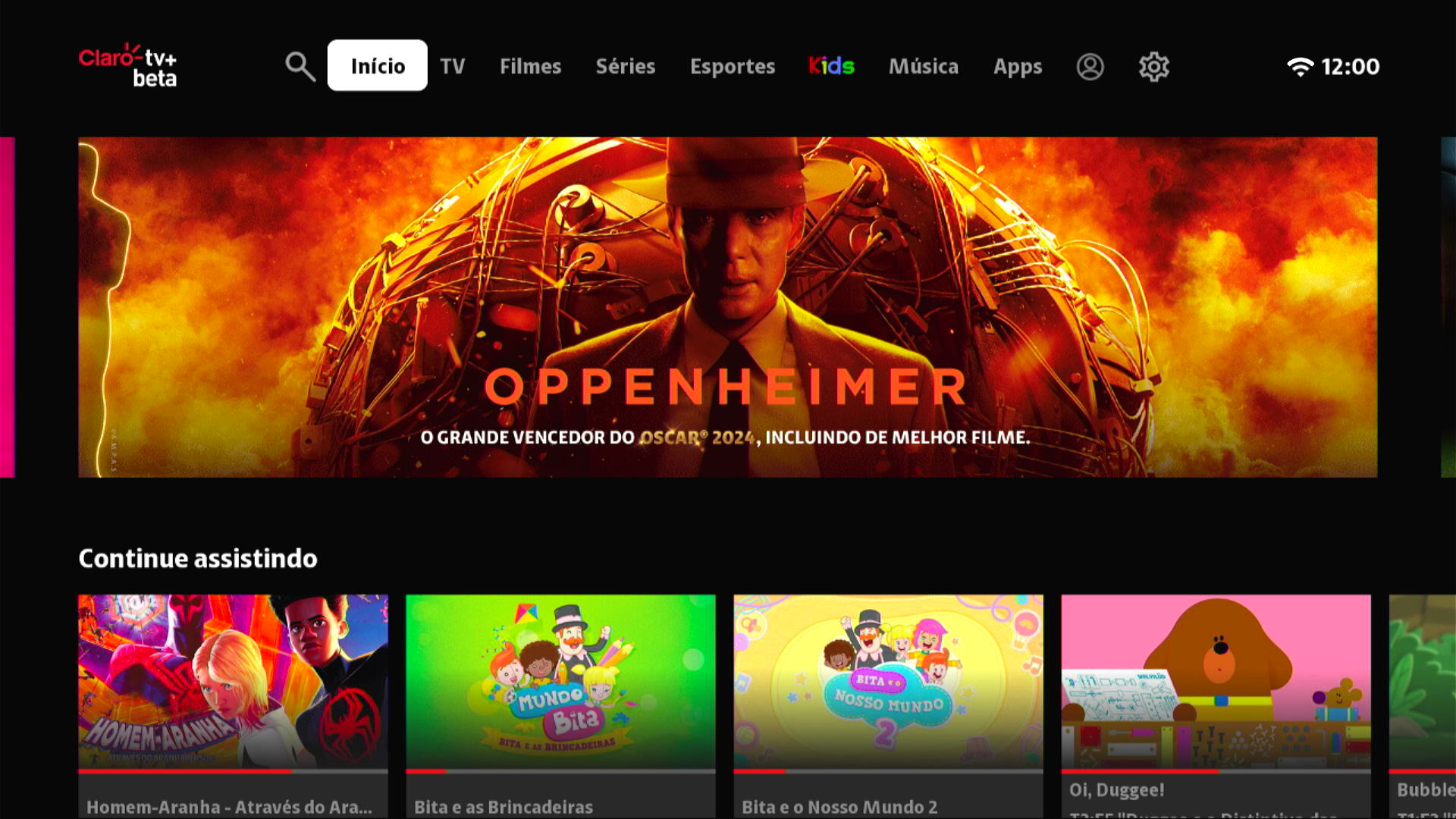
-
Passo 5
Aperte OK no controle remoto.
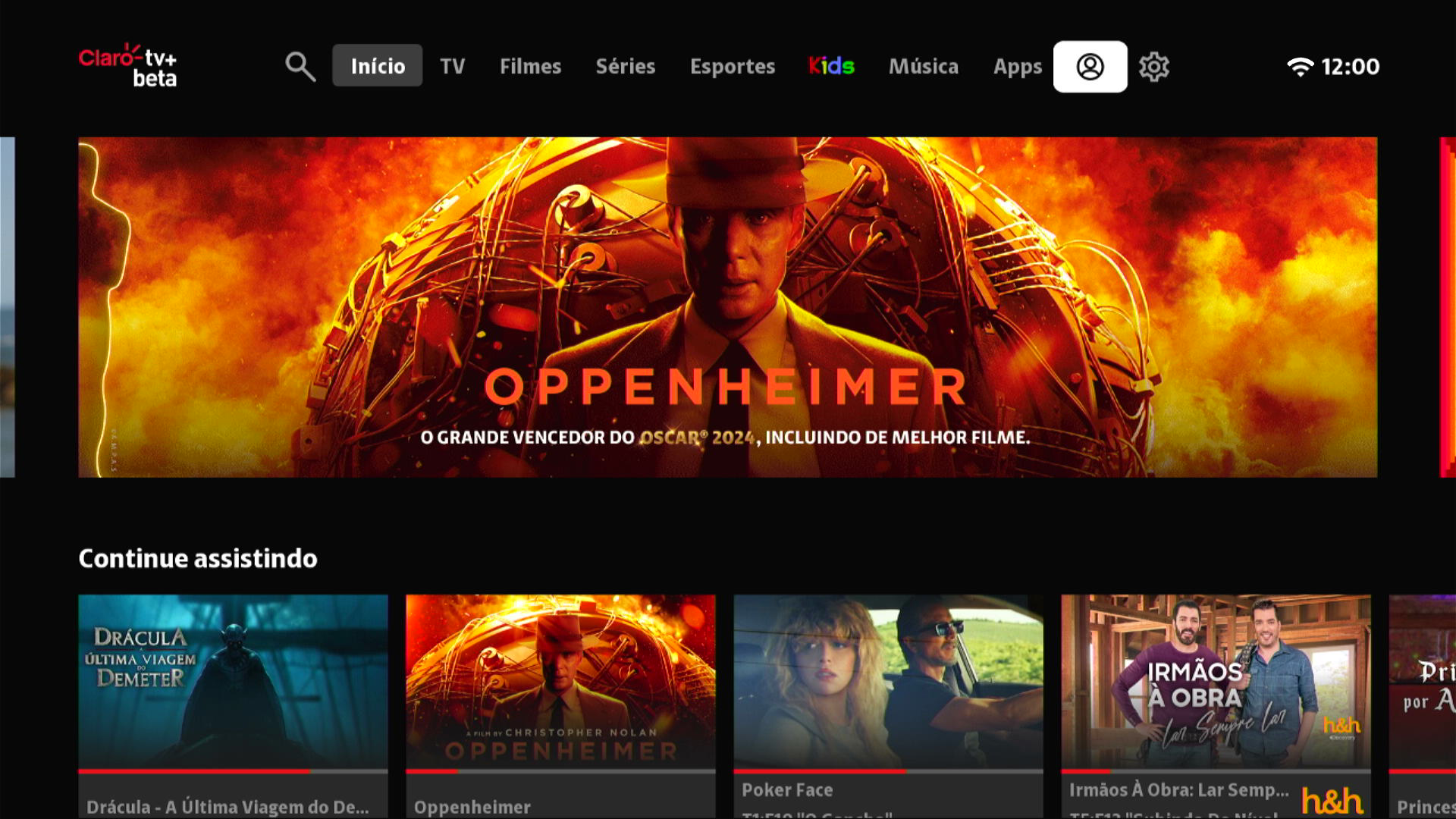
-
Passo 6
Use a seta para a direita no controle remoto para selecionar Gravações.
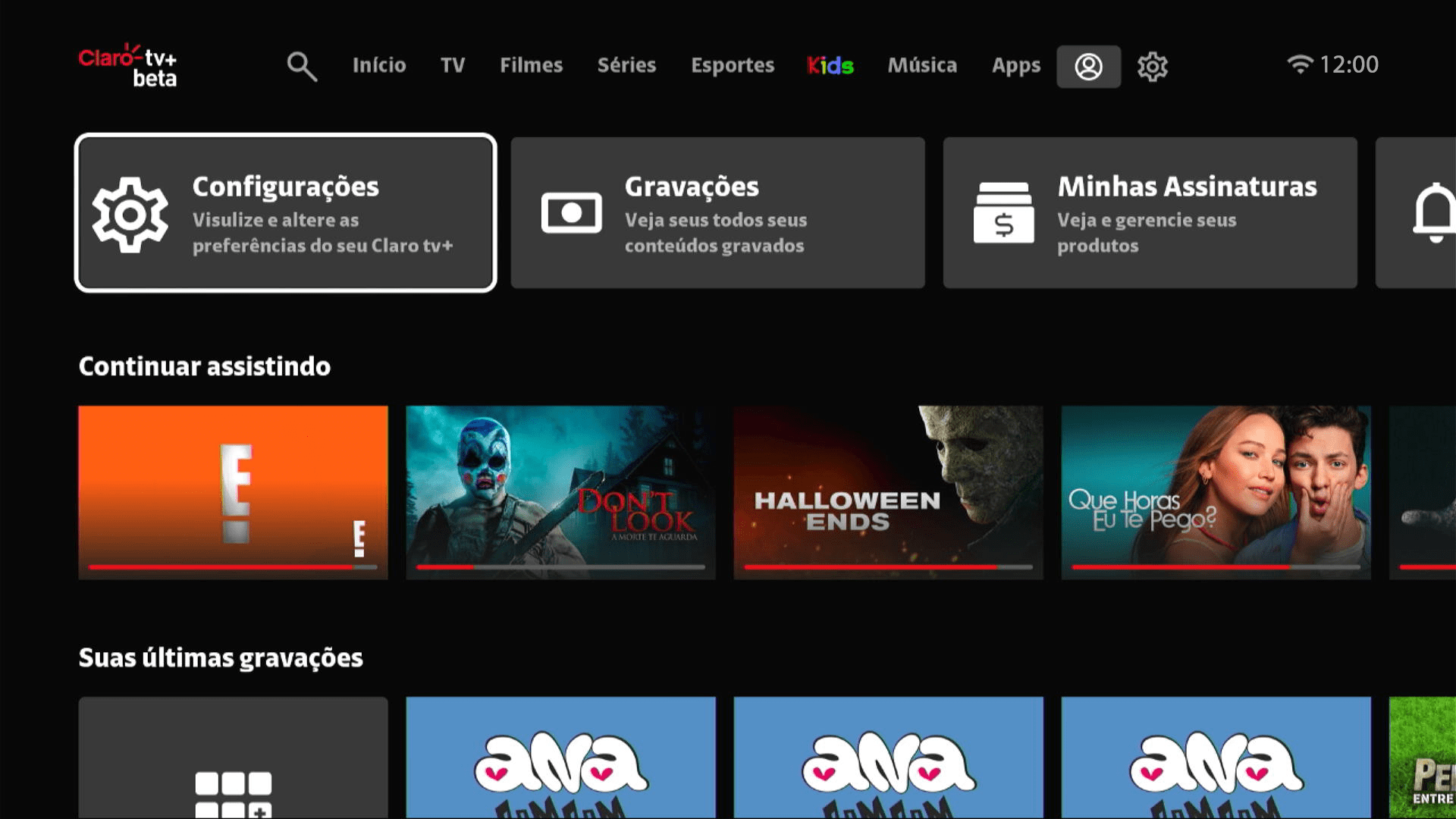
-
Passo 7
Aperte OK no controle remoto.
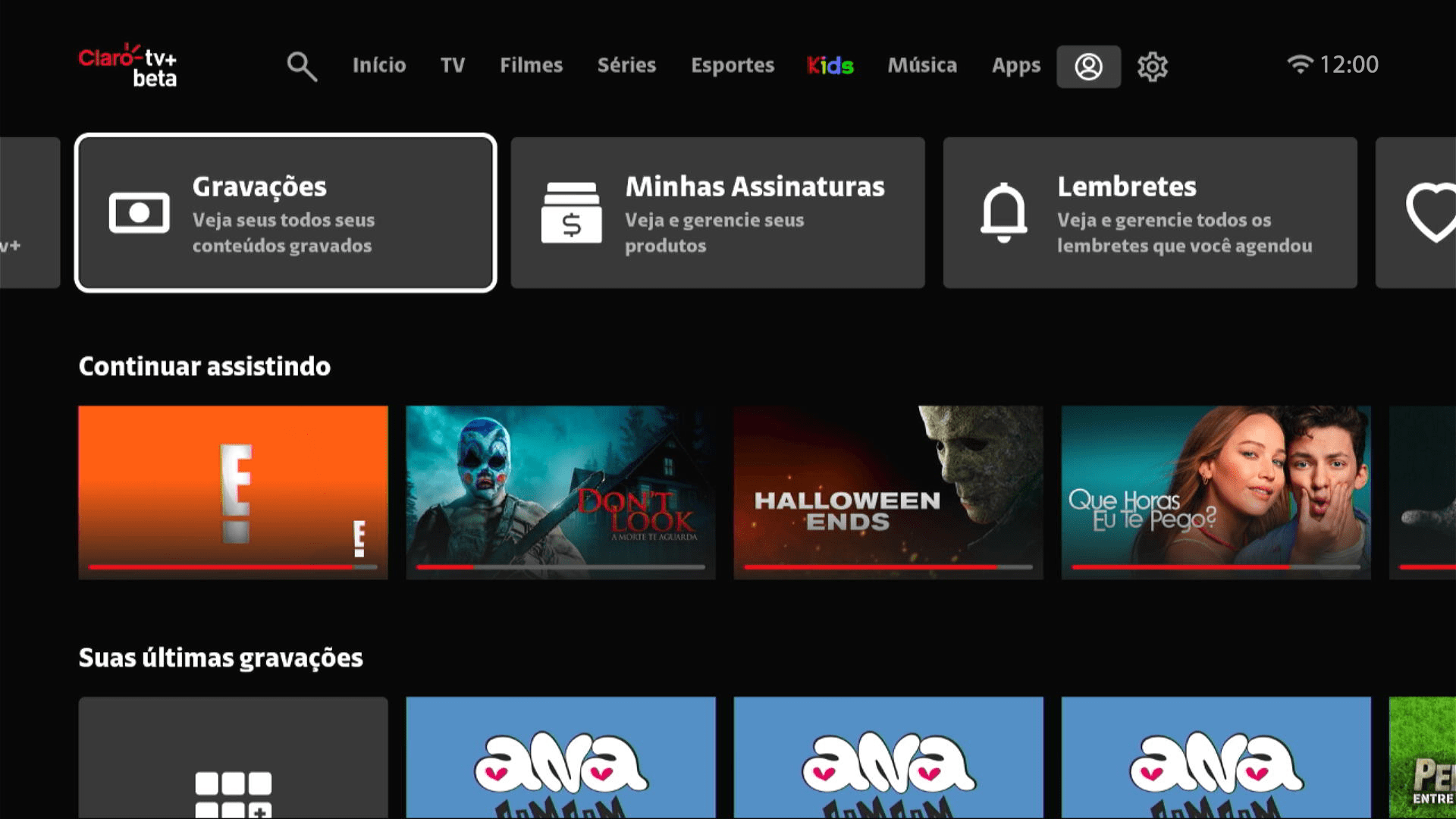
-
Passo 8
Use a seta para cima ou para baixo para escolher um conteúdo.
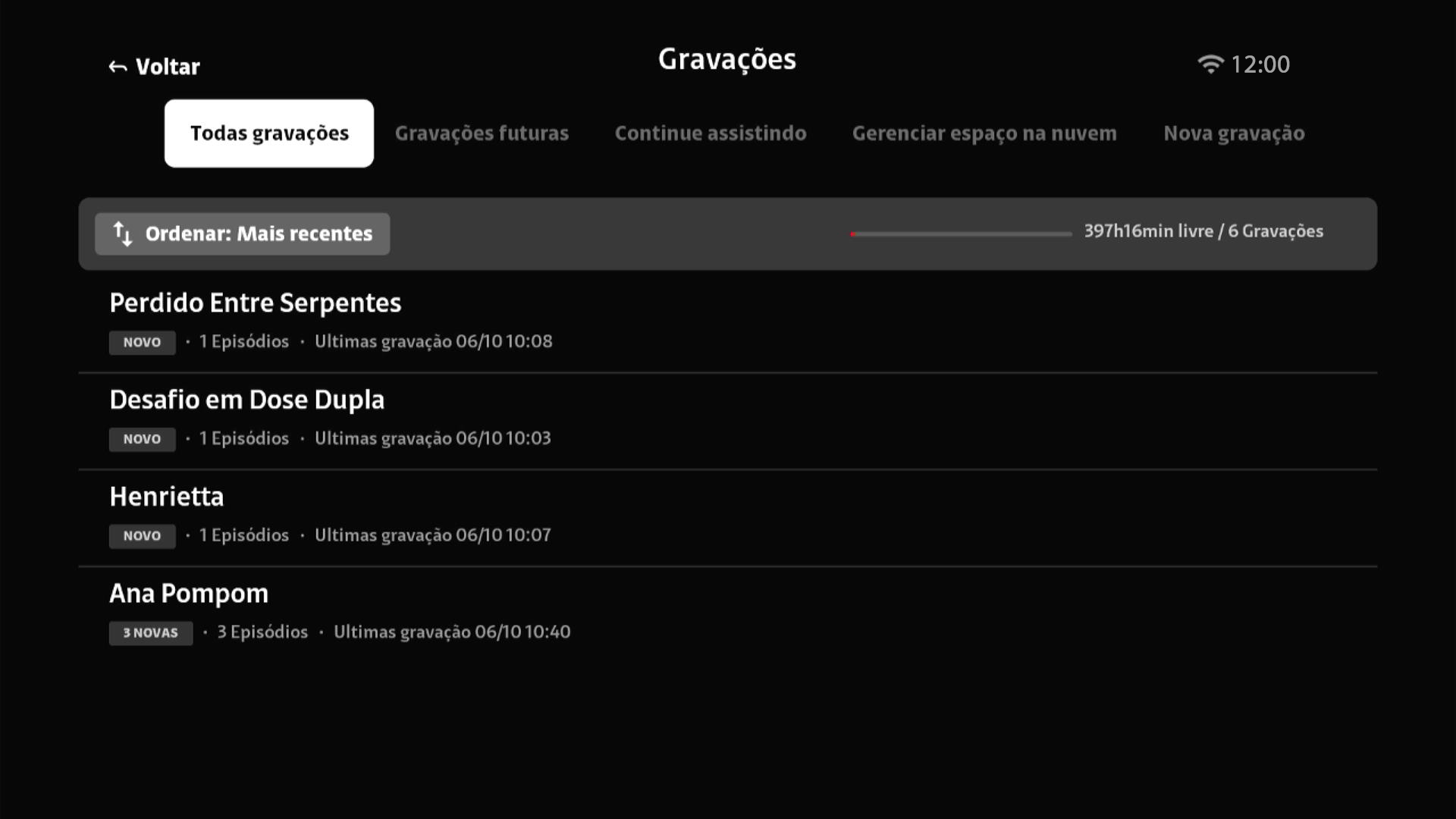
-
Passo 9
Aperte OK no controle remoto.
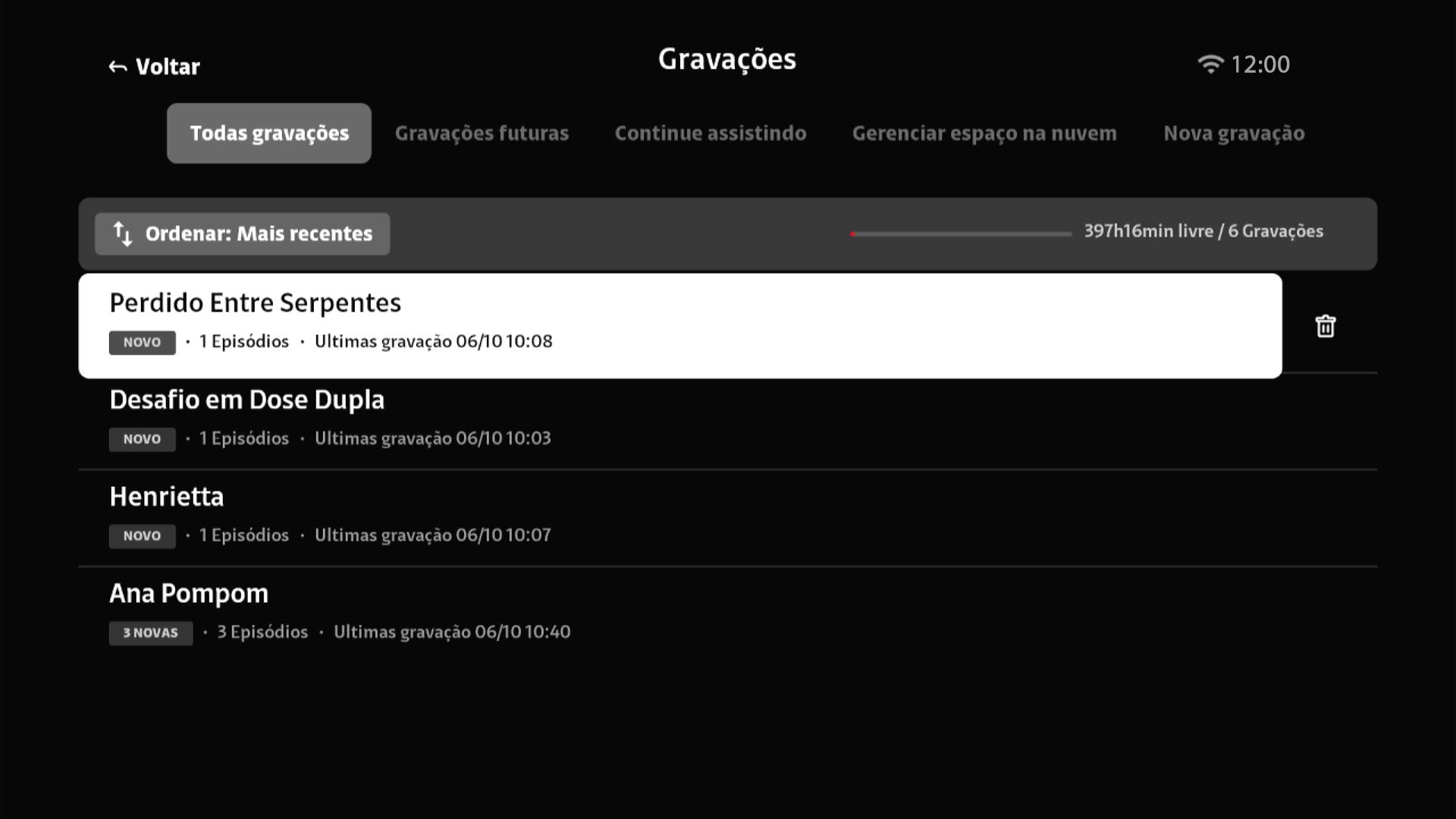
-
Passo 10
Aperte OK no controle remoto.
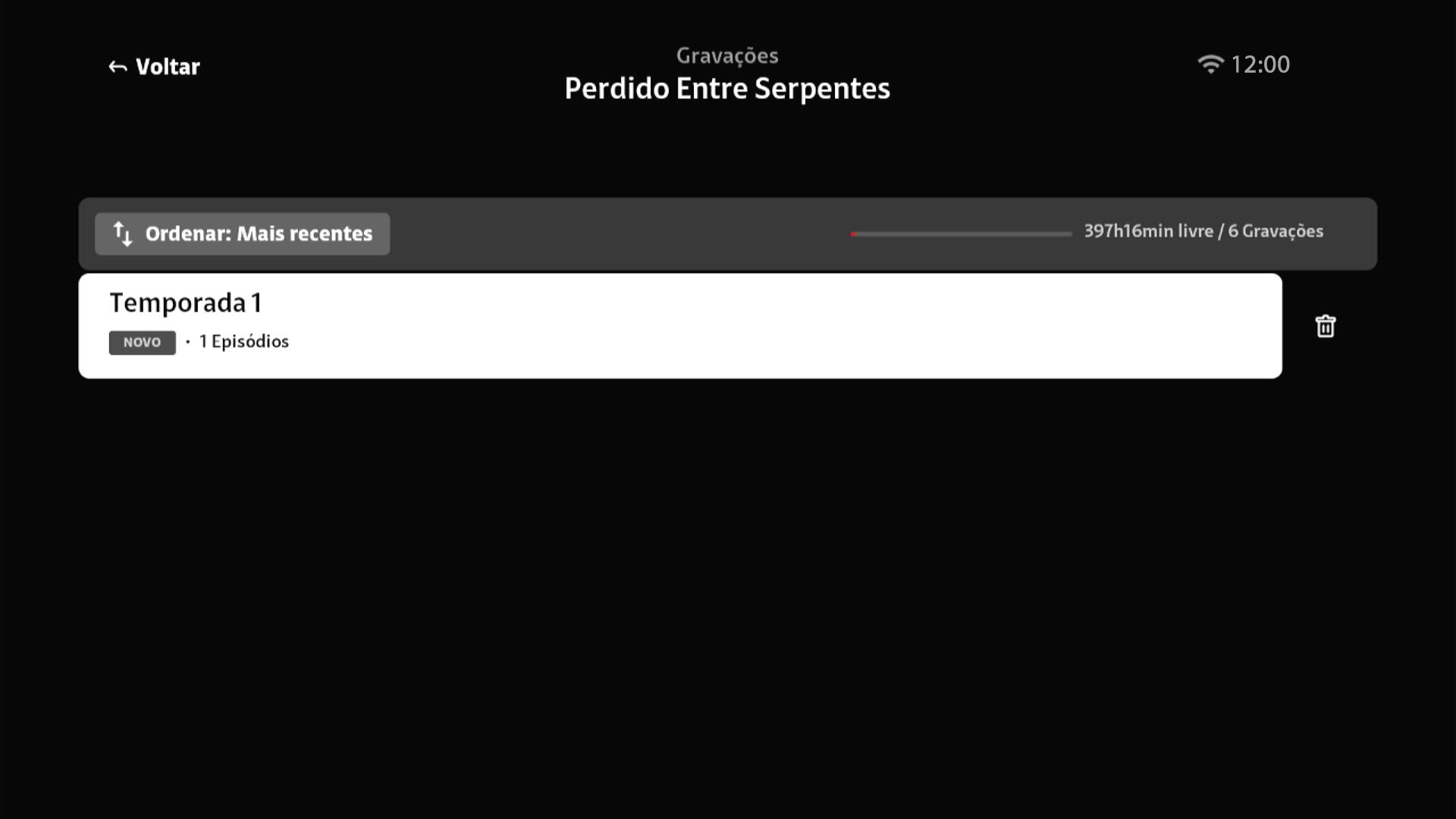
-
Passo 11
Aperte OK no controle remoto.
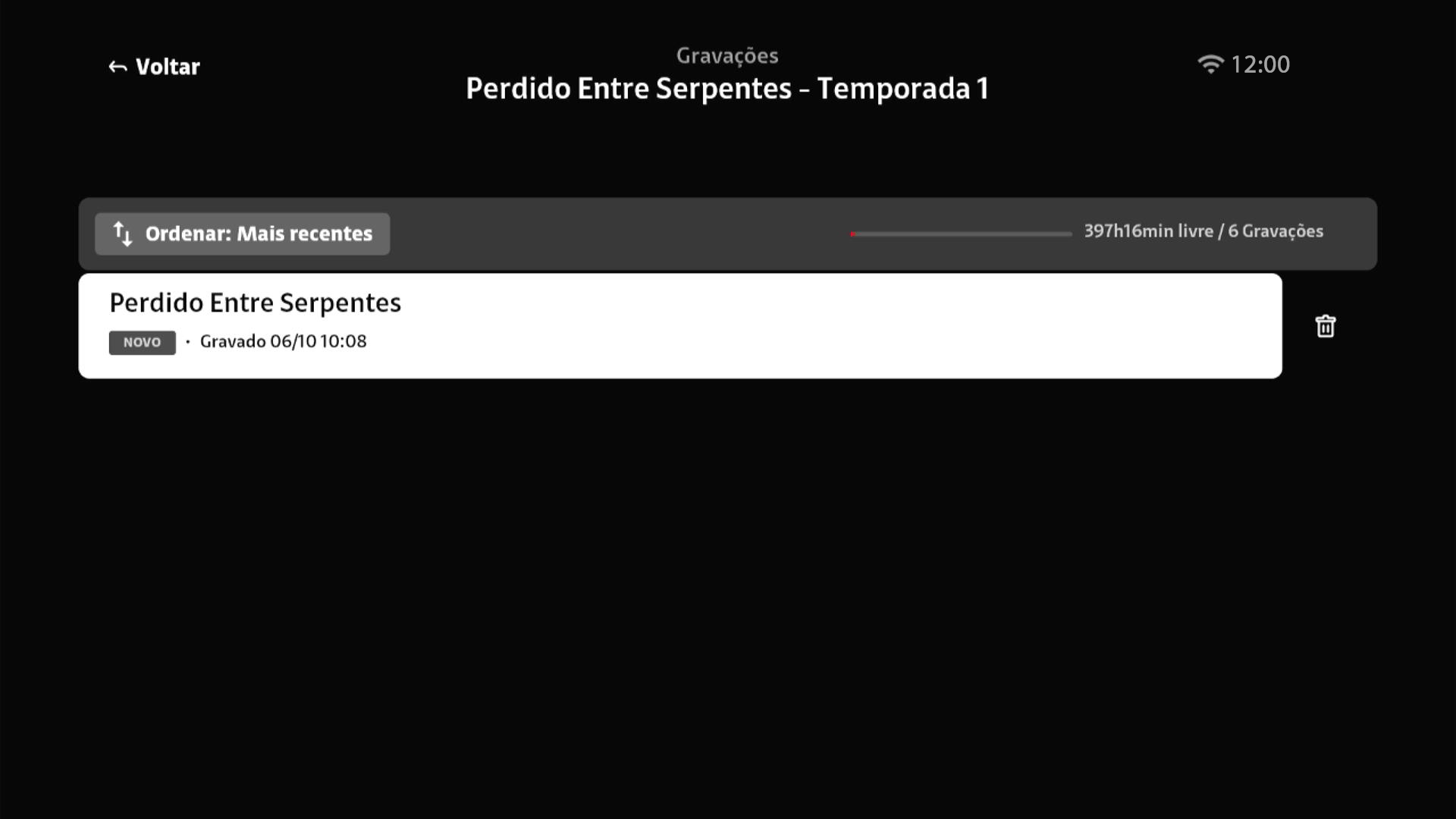
-
Passo 12
Aperte OK no controle remoto.
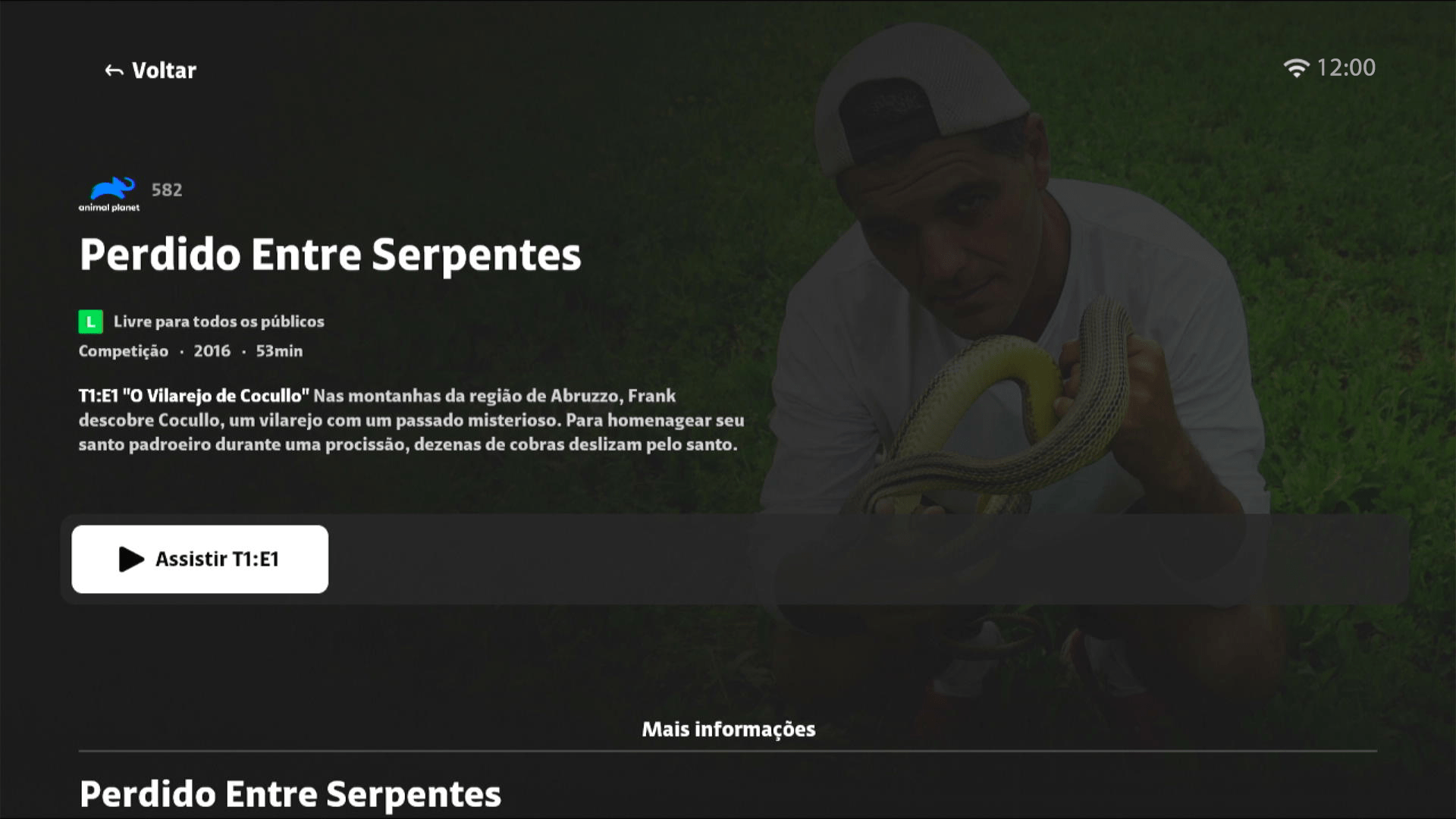
-
Passo 13
O conteúdo gravado será exibido!